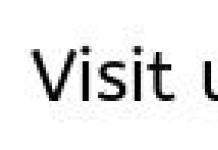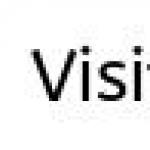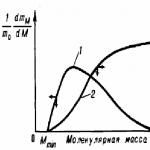Так как в последнее время многие жаловались на проблемы с FPS, я провел исследование, направленное на увеличение производительности Dota 2 Reborn. Далее вы сможете найти советы о том, как это сделать.
Ограниченный FPS.
- Windows 10: отключите приложение Xbox, которое ограничивает FPS во всех играх.
Как это сделать
1. Откройте программу Powershell с правами администратора
2. Выполните команду "Get-AppxPackage | Select Name,PackageFullname" (она выдаст список всех приложений Metro с отображением названия и полного названия пакета программ, необходимого для удаления)
3. Определите расположение двух пакетов программ Xbox (Microsoft.XboxLIVEGames and Microsoft.XboxApp)
4. Скопируйте название пакета программ из одного из них
5. Напечатайте "Remove-AppXPackage " (вместо вставьте текст, который вы скопировали из списка)
6. Повторите шаги 4 и 5 для второй программы Xbox Metro
7. Перезагрузите компьютер, и Xbox больше не будет включаться в полноэкранные игры и меню "Пуск"
- Поставьте fps_max 120в консоли.
- Выключите VSync
- Проверьте автозагрузку и конфигурацию max_vsync 1 , и если значение 1, то поменяйте его на 0.
- Полностью отключите VSync из панели драйвера GPU, это будет иметь приоритет над внутриигровыми настройками
Небольшие лаги
- Windows 10: Нажмите на центральную иконку "Действие" рядом с часами в панели задач, кликните на "Увеличить" и проверьте, выделено ли "Расположение". Если да, то выключите его.
- Windows 10: сделайте папку Steam исключением в брэндмауере.
- Отключите участие в Steam Beta: Steam - настройки - аккаунт и выберите "Нет" в участии в бете.
- Проверьте, не застряло ли обновление Мастерской на загрузочной странице Steam и, если это так, переустановите программу.
Низкий FPS после Альт-Таба
- Переключитесь с полноэкранного режима к безграничному оконному
- Добавьте engine_no_focus_sleep 0 в файл autoexec.cfg
DotA не запускается из Steam
- Зайдите в папку (Steam\SteamApps\common\dota 2 beta\game\bin\win64) и запустите dota2.exe . Игра заработает, но не будет подключена к сети Steam. Поменяйте все видео настройки на минимум и выберите оконный режим. Перезапустите Доту через Стим и верните прежние установки.
Краши, отсутствующие текстуры, графические глюки
- Проверьте целостность игрового кэша в Steam для Dota 2
Низкий FPS
- Поменяйте привязку процессора к вычислительным ядрам, так, чтобы использовались все ядра
- Попробуйте запустить 32-битную версию игры через папку SteamApps\common\dota 2 beta\game\bin\win32
- Запускайте только Steam и Dota 2 без других процессов на заднем фоне
- Попробуйте указать параметры запуска -high -nod3d9ex -console (Спасибо )
- Отключите Steam Overlay
- Добавьте -high в опции запуска в Стиме
- Если у вас есть nVidia GPU (GPU - графическое ядро процессора) , загрузите поддержку OpenGL для Windows DLC в Steam и добавьте -gl в опции запуска. Если у вас AMD - не делайте этого. Производительность уменьшится.
- Попробуйте добавить -dx11 (для GPU, которые поддерживают ее) в опции запуска
- Сделайте самые низкие графические настройки
- Откройте video.txt в папке dota 2 beta/game/dota/cfg. Многие из настроек ниже setting.nowindowborder можно поставить на 0, чтобы улучшить производительность за счет качества видео. Перед тем, как это делать, сохраните резервную копию файла.
- Понизьте разрешение в качестве временной меры
- Переустановите ваши драйверы GPU:
После выхода обновления Reborn многие игроки начали испытывать проблемы с ФПС в Доте 2. Причина заключается в том, что Valve существенно переработали визуальную составляющую геймплея, из-за чего игра стала гораздо более требовательной к мощности компьютера. В связи с этим многим будет полезно узнать о том, как поднять ФПС в Доте 2, чтобы комфортно играть в нее и не портить ни нервы, ни винрейт.
Как показывает практика, для максимально комфортной игры должно быть не менее 60 кадров в секунду. В то же время, если ФПС падает ниже 30, в игре появляются заметные проблемы.
Как повысить ФПС в Дота 2
Существует несколько способов того, как увеличить ФПС в Доте 2, и каждый из них по-своему эффективен. Если вы хотите обеспечить себе максимально возможное количество кадров в секунду, рекомендуем вам использовать все доступные варианты.
В первую очередь, повысить ФПС в Доте 2 можно за счет снижения параметров графики. Если вы являетесь не слишком привередливым к картинке, рекомендуем поставить вам все значения на минимальные, но «Качество текстур» оставить на среднем уровне. Причина заключается в том, что минимальное качество текстур слишком сильно портит картинку, в то время как среднее выглядит намного приемлемее, и при этом не сильно нагружает компьютер. Все дополнительные эффекты также следует убрать.
Также следует перед игрой полностью отключать все процессы. В первую очередь, это касается браузеров, так как они потребляют слишком большое количество оперативной памяти компьютера и мощности процессора. Если же это не до конца помогает, можно и вовсе перезагрузить ПК, после чего уже радоваться нормальному ФПС в Доте 2 на чистом от лишних процессов компьютере.
Более углубленное решение – настройка параметров запуска игры. Для этого:
- Откройте клиент Steam.
- Нажмите правой кнопкой мыши на Dota
- Выберите «Свойства».
- Кликните на «Параметры запуска».
- Введите следующие команды: -novid -console -noforcemaccel -noforcemspd -useforcedmparms -nojoy -noipx -freq 60 +exec autoexec.cfg

Теперь нужно создать конфиг для того, чтобы эти настройки работали. Зайдите в папку, которая находится на пути: ...\Steam\steamapps\common\dota 2 beta\dota\cfg. Там нужно будет ввести следующее:
cl_globallight_shadow_mode 0
r_deferred_height_fog 0
r_deferred_simple_light 1
r_deferrer 0
r_renderoverlayfragment 0
r_screenspace_aa 0
mat_picmip 2
mat_vsync 0
cl_showfps 1
net_graphpos 3
net_graphheight 64
rate 80000
cl_updaterate 40
cl_cmdrate 40
cl_interp 0.05
cl_interp_ratio 1
cl_smoothtime 0
dota_force_right_click_attack 1
cl_globallight_shadow_mode 0
r_deferred_height_fog 0
r_deferred_simple_light 1
r_ssao 0
engine_no_focus_sleep 0
Помимо этого, можно также обновить драйвера на видеокарте, так как устаревшее программное обеспечение тоже нередко негативно сказывается на работоспособности системы в целом. Для этого нужно узнать производителя и модель вашей видеокарты, после чего перейти на официальный сайт компании и скачать актуальное обновление для нее.
Как включить ФПС в Дота 2
Для того, чтобы включить отображение ФПС в Доте 2, нужно:
- Зайти в настройки.
- Выбрать пункт «Настройки».
- Нажать «Расширенные».
- Поставить галочку возле пункта «Отображать информацию о сети».

После этого в клиенте не только появится информация о количестве кадров, но еще и будет отображаться потеря пакетов, которая может негативно повлиять на пинг.
Как проверить и повысить fps в Dota 2?
FPS – frames per second, значение, которое показывает частоту кадров в секунду. Оптимальное значение в Доте 2 – 60 fps или около того. Проверить очень просто: нужно открыть консоль и написать cl_showfps 1. Эта команда включит отображение значения fps в левом верхнем углу. Команда cl_showfps 0 – выключит.
Низкие значения этого показателя не позволят комфортно играть, минимальным допустимым значением считается 50. В 9 случаях из 10 проблемы возникают из-за несоответствия настроек графики в Dota 2 с возможностями компьютера, в первую очередь, это относится к ноутбукам. Еще 10 процентов случае связанны с общей низкой производительностью ПК, на которую может влиять другое ПО, вирусы и т.д.
Очень часто бывает так, что в целом значение приемлемое, а вот в тяжелых замесах оно падает до очень низких значений, делая игру невозможной. Любую проблему можно решить и ниже мы поговорим о том, как это сделать.
Как повысить fps в Дота 2?
Самый простой способ – изменить настройки графики. Для этого нужно зайти в настройки Видео (Video) и убрать все галки в пункте Advanced (Дополнительно). В самом низу будет ползунок (Render Quality), его изначально лучше не трогать, так как именно этот параметр влияет на графику в целом. Его значением можно менять, если другого выхода уже нет. По пунктам:
- Сглаживание – отключайте, не сильно нужно, ресурсов кушает много;
- Отражения – отключайте, также забирают много ресурсов;
- Свечение – аналогично;
- Высокое качество воды – отключайте, вам это качество воды не нужно;
- Атмосферный туман – съедает ресурсы, опция не нужна;
- Анимированные портреты – можно оставить, так как ресурсов потребляет мало;
- Доп.обработка света – отключайте;
- Освещение мира – не нужно;
- Улучшенные тени – отключайте, ресурсов ест прилично;
- Фауна – отключайте, вам это не нужно;
- Вертикальная синхронизация – отключайте.
Также ниже можно выставить качестве теней и текстур. Качество теней можно сразу ставить на «низкое», так как на графику они не влияют, а вот ресурсов кушают прилично. Качество текстур можно оставить «Высокое», изменив значение в том случае, если отключение опций, о которых мы писали выше, не поможет повысить фпс.
- +dota_embers 0 – отключит анимацию фона в меню, поможет быстрее грузить игру;
- -high – выставит для игры высокий приоритет;
- -nod3d9ex – отключит расширение Aero DirectX в Windows, сработает не у всех, но сможет повысить fps;
- heapsize число – числом задаете количество операционной памяти, которое выделяется для игры. Устанавливайте это значение равное половине вашего ОЗУ. То есть, если у вас 512 мегабайт оперативки, то ставьте 262000, если 2 гигабайта, то 1040000. Иногда возникает проблема и игра начинает вылетать. В этом случае установить значение на 35-40 процентов от количества оперативки;
- +exec autoexec.cfg – подключит autoexec.cfg, который содержит в себе нужные настройки. Его нужно предварительно скачать.
Также нужно проверить кэш, данный способ особенно актуален, если игра работала нормально, а потом внезапно стала тормозить, появились проблемы с фпс и другие лаги. Для этого нужно в Steam открыть свойства Доты, выбрать вкладку «Локальные файлы» в низу нажать «Проверить целостность кэша». Очень часто это помогает решить проблемы и повысить фпс.
Повысить fps можно с помощью программы Game Prelauncher, ее можно спокойно скачать, а ее главная задача – сосредотачивать все ресуры ПК на игре. Правда, перед запуском нужно перезагрузить компьютер, но это единственный недостаток программы. Программа выключается все процессы (кроме критически важных для Windows), тем самым ресурсы освобождаются и Дота 2 начинает работать быстрее.
Если ничего не помогло повысить fps
Советы выше актуальны для слабых ПК или ноутбуков. Если ваш компьютер полностью соответствует требованиям игры и обладает необходимой конфигурацией, то тут уже нужно проверять Windows на наличие косяков. Они могут быть сугубо индивидуальными, однако общие пути для решения проблемы существуют.
Прежде всего, это удаление всяких лишних программ и прочего мусора. Для этого используйте утилиту CCleaner или другие подобные ей. В подавляющем большинстве случаев, это поможет ускорить компьютер. Не лишним будет проверка ПК антивирусом (тем более, если его у вас нет).
Также нужно настроить автозагрузку, убрав оттуда все лишнее, что запускается с загрузкой Windows. Каждая программа кушает не так уж и много ресурсов, но все вместе они оказывают влияние на производительность ПК. Измените конфигурацию файла подкачки, но тут не стоит забывать, что он не должен быть очень большим. Дело в том, что если не хватает оперативной памяти, то система обращается именно к файлу подкачки, который работает на несколько порядков медленнее. Оптимальный размер – до 2 Гб.
Если не помогло вообще ничего и fps в Dota 2 остаются низкими, то другого пути, кроме как апгрейдить железо – нет. Обычно будет достаточно купить дополнительную оперативную память. Но если у вас уж совсем древний компьютер, то не поможет и это.